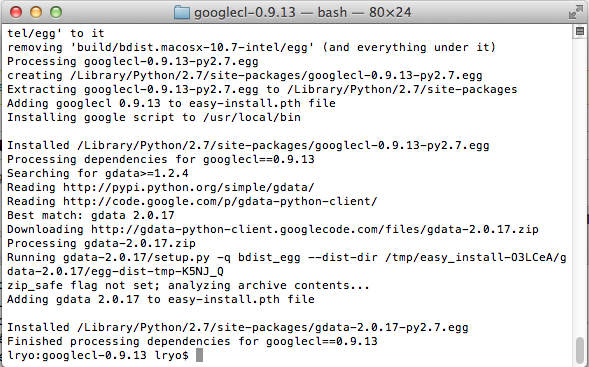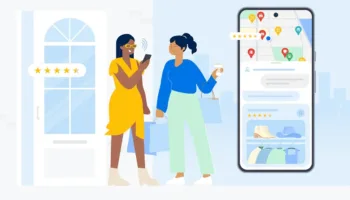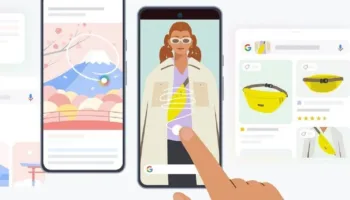À un certain moment, les gens de Google qui ont amené leur plateforme mobile basée sur Linux nommé Android et le Google Summer of Code, ont décidé qu’ils n’étaient pas encore assez geeks !
Pour résoudre cette situation, ils ont publié GoogleCL, un utilitaire de ligne de commande pour les services populaires de Google. Maintenant, même les plus inconditionnels et puristes de ligne de commande Linux n’ont aucune raison de ne pas essayer certains services Google.
A vrai dire, GoogleCL fournit une fonctionnalité un riche ensemble d’outils de ligne de commande qui sera utile pour les geeks sous Linux et même les utilisateurs réguliers. Avec ces dernières, les utilisateurs peuvent effectuer des tâches rapidement et efficacement.
GoogleCL est une application multiplateforme en Python, qui comprend des outils pour les services suivants : Picasa, Blogger, YouTube, Finance, Google Docs, Contacts et Calendrier.
Télécharger et installer
Vous pouvez télécharger GoogleCL sur la page Google Code du projet. Il existe trois formats de paquets disponibles : .deb (pour Debian, Ubuntu, etc…), .zip pour les utilisateurs de Windows ou .tar.gz (pour les autres distributions non Debian).
Sur une machine Ubuntu, après la fin du téléchargement double-cliquez sur le fichier, et suivez les instructions à l’écran pour l’installer.
En revanche, si vous utilisez le package .tar.gz, vous allez procéder comme suit :
Note : N’ayant pas de machine Windows sous la main je n’expliquerais pas comment vous devez procéder sur une telle machine. Je suppose que vous avez un .exe dans l’archive ZIP
- 1 – Pour le fichier
.tar.gz, extraire le contenu avec :tar zxvf googlecl-0.9.13.tar.gz - 2 – Ensuite, allez dans le répertoire
googlecl:cd googlecl-0.9.13 - 3 – Assurez-vous que vous avez le client gdata-python d’installé
- 4 – En tant qu’utilisateur root, exécutez la commande suivante :
python setup.py install
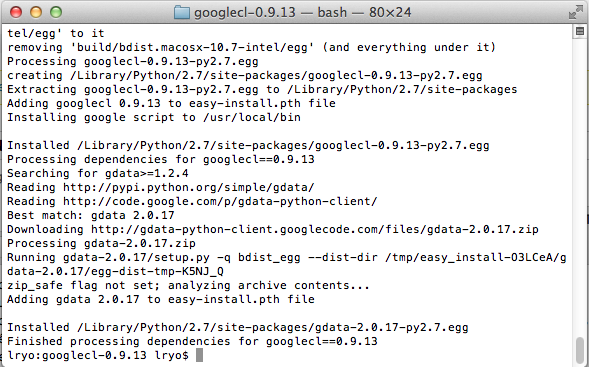
Exécution de commandes
Il y a deux façons d’exécuter des commandes GoogleCL :
- 1 – En tapant la commande
googlesuivi par les arguments et les options nécessaires - 2 – Tapez
googledans votre terminal afin d’exécuter le programme, puis entrez les commandes à l’invite de commande google
Pour obtenir de l’aide générale avec GoogleCL, tapez google help. Pour obtenir de l’aide d’un service, il vous suffit d’entrer : google help services. Par exemple, vous pouvez taper google help docs afin d’obtenir de l’aide avec Google Docs.
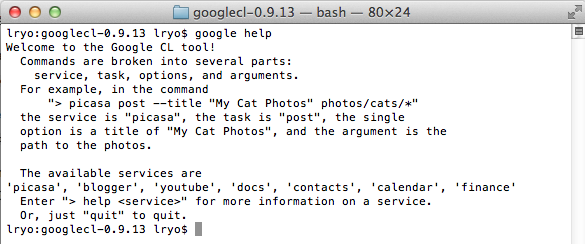
Exécutez google une fois pour permettre à GoogleCL de créer le fichier de configuration. Il y a quelques options à configurer pour rendre l’utilisation de GoogleCL optimal. Le fichier de configuration sera situé dans le répertoire ~/.googlecl/config.
Note : Assurez-vous que vous avez spécifié les éditeurs que vous souhaitez utiliser pour les types de fichiers disponibles
Pour exécuter une commande, vous devez inclure le service, la tâche, les options et les arguments. Les services seront picasa, docs, contacts, etc … La tâche sera des termes tels que post, edit, delete, upload, etc… et utilisera des termes tels que title, query, name. Enfin, les arguments à inclure seront des références spécifiques à des éléments tels que les noms des documents ou le chemin vers une vidéo.
Exemples
Pour créer un article au sein de votre blog Blogger, entrez :
google blogger post –title "Test CLI" "Contenu en ligne de commande"
Note : Vous pouvez également lancer Blogger pour accéder à un fichier sur votre ordinateur et télécharger son contenu
Pour la liste de vos contacts Google, entrez :
google contacts list name,email
Pour envoyer un fichier vidéo que vous avez créé sur YouTube, tapez :
google youtube post –category fim-ligne-de-commande.avi
Lorsque vous essayez d’utiliser une commande Google d’un service pour la première fois, il va ouvrir votre navigateur Web et vous demander de l’authentifier. Cliquez sur “grant access”, puis appuyez sur la touche “Entrer” en retour dans la fenêtre du terminal après avoir entré votre code de confirmation.
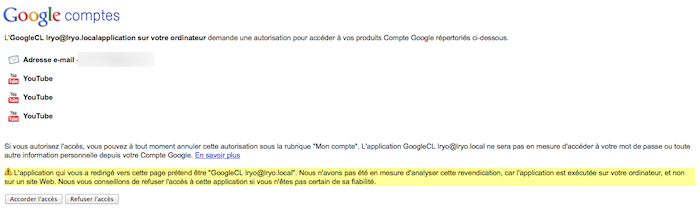
GoogleCL vous permet même de modifier des documents depuis votre ordinateur. Pour l’utiliser, vous devez installer la dernière version de python-gdata. Par exemple, pour modifier un document intitulé “Idées cool”, tapez la commande suivante :
google docs edit –title 'Idées cool' –editor nano
Vous pouvez choisir l’éditeur de votre choix pour votre l’édition du document (dans mon cas j’utilise nano), ou ne pas renseigner l’argument de l’éditeur si vous l’avez déjà configuré dans votre fichier de configuration.
GoogleCLI fournit aux utilisateurs qui aiment la puissance de la ligne de commande avec un outil très utile pour effectuer des tâches de base ou avancé depuis n’importe quel ordinateur.
Pour finir, GoogleCL est gratuit et Open Source. Téléchargez-le, contribuez, et profitez-en !